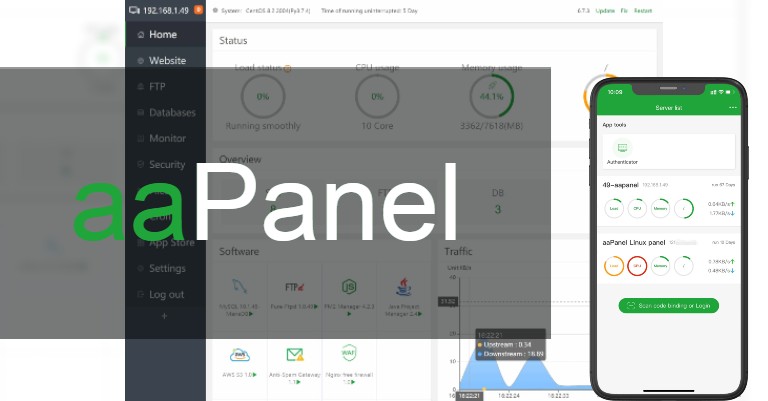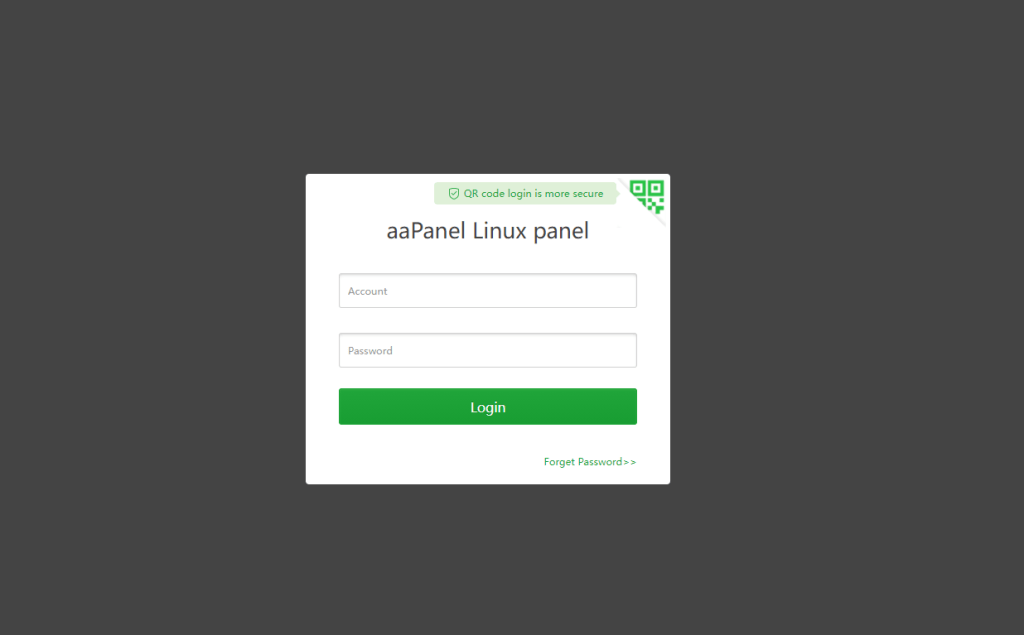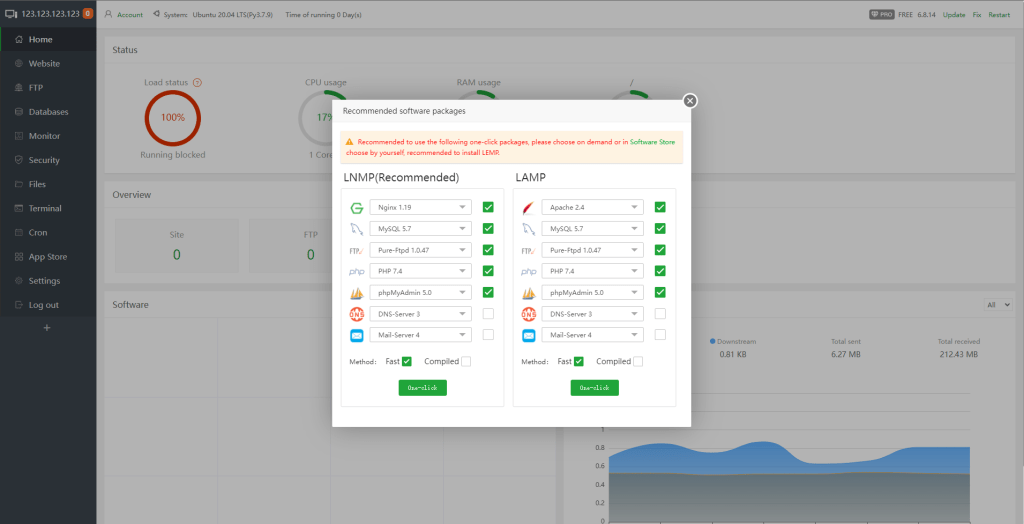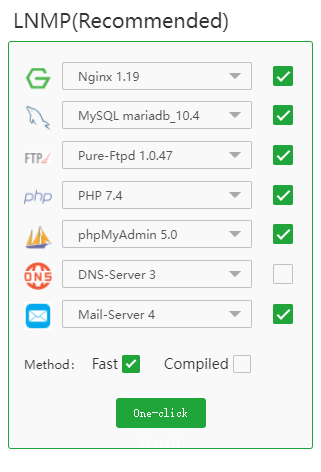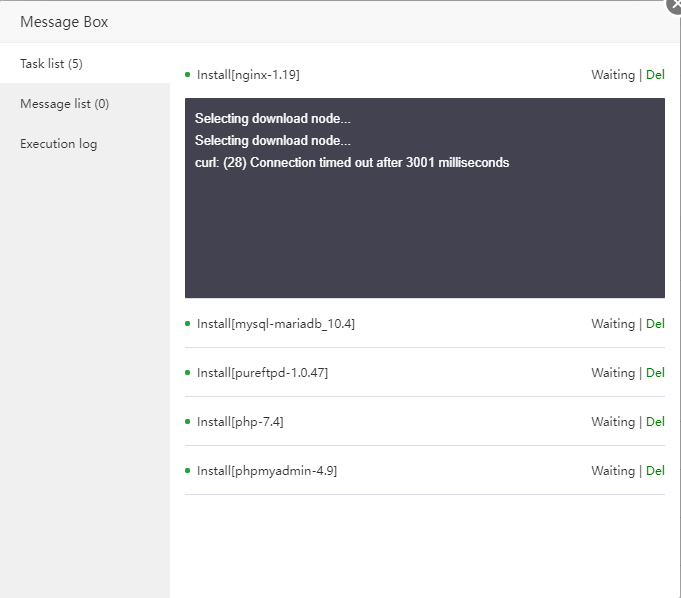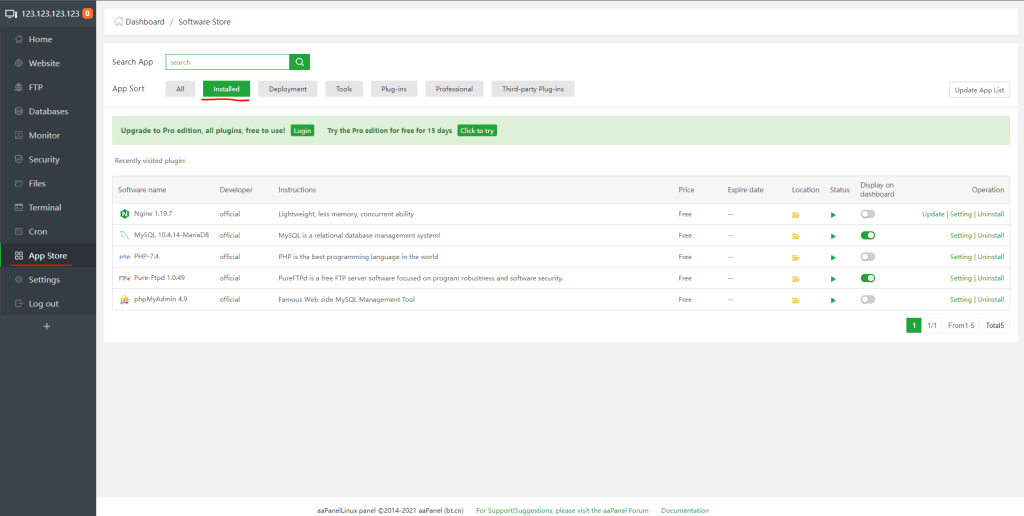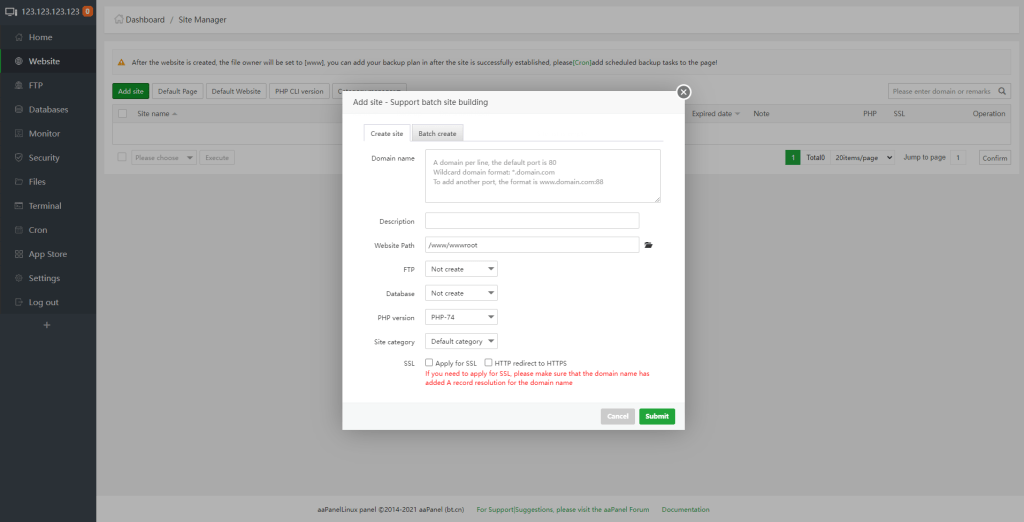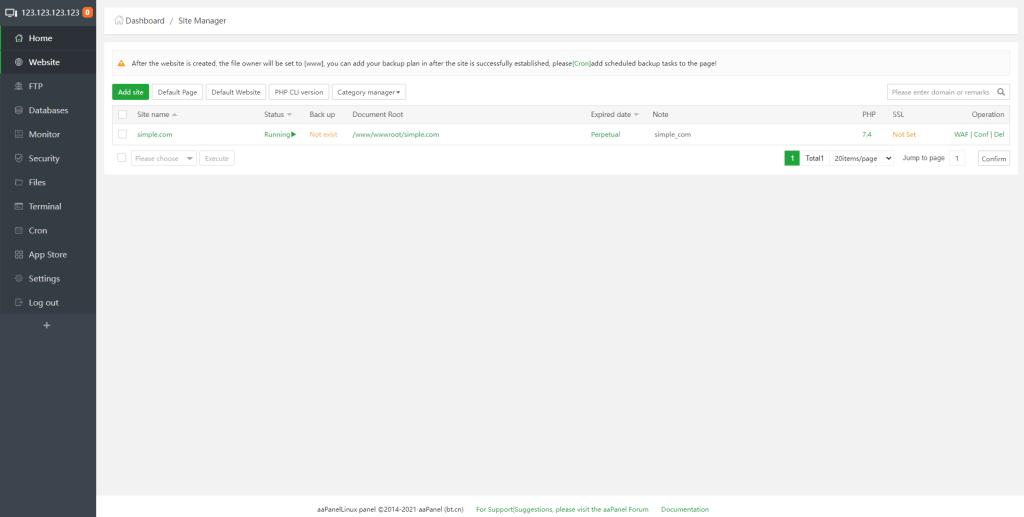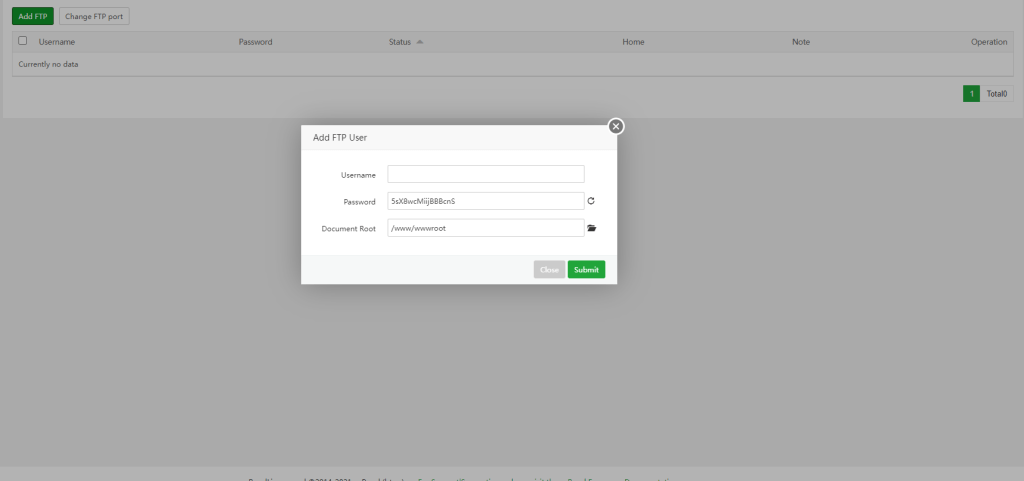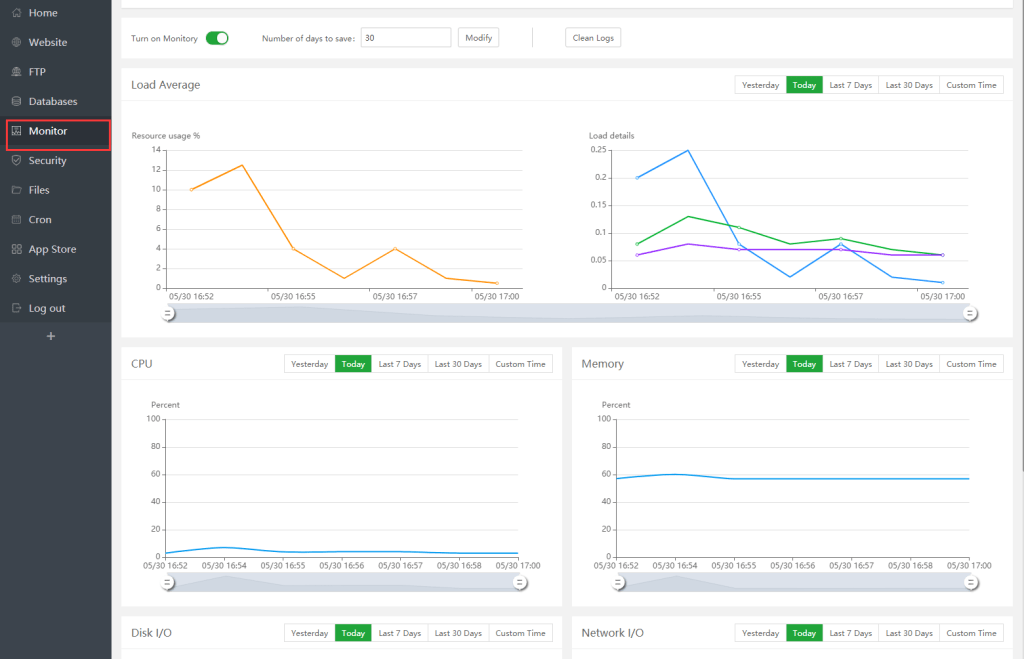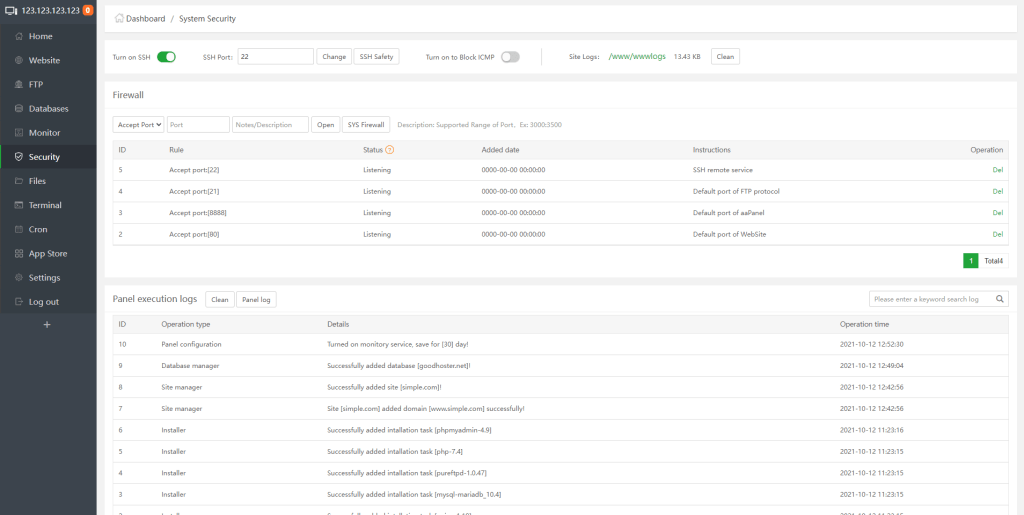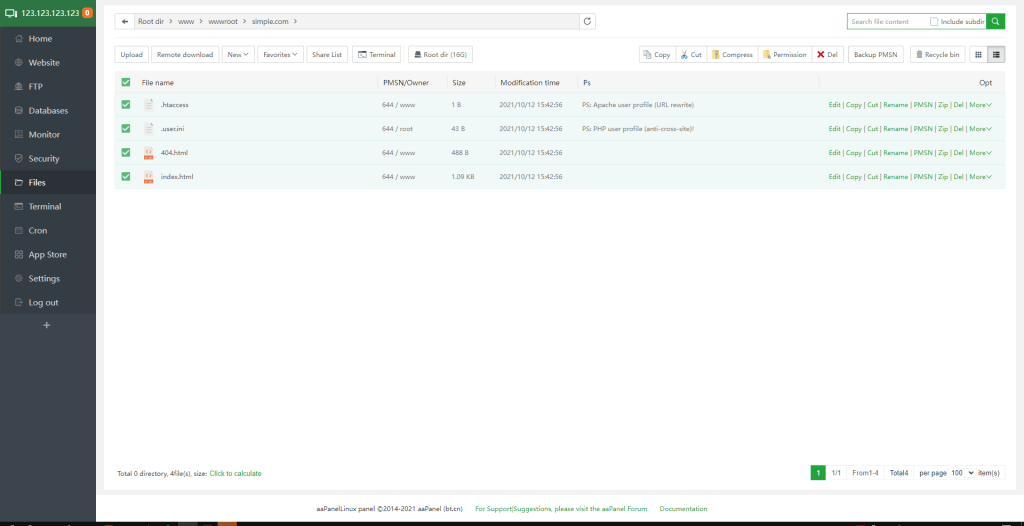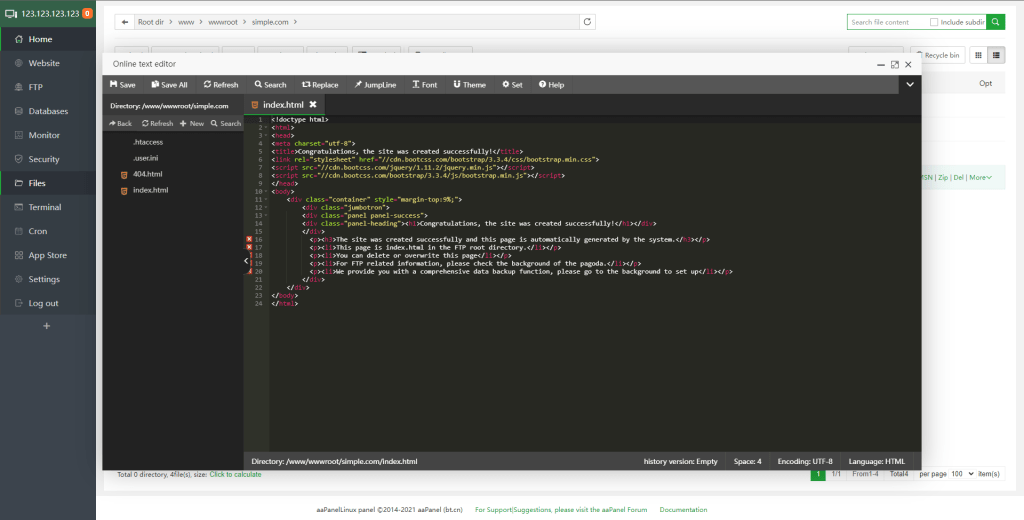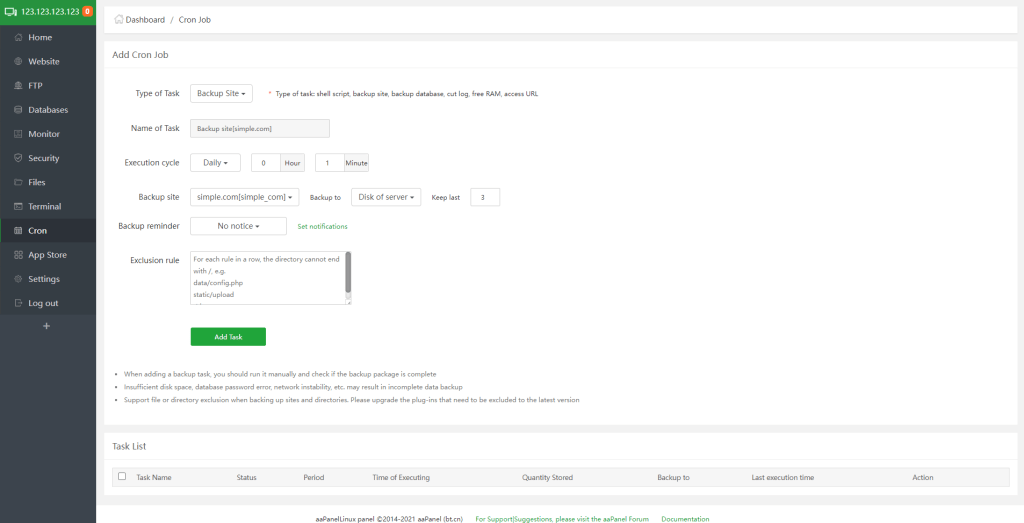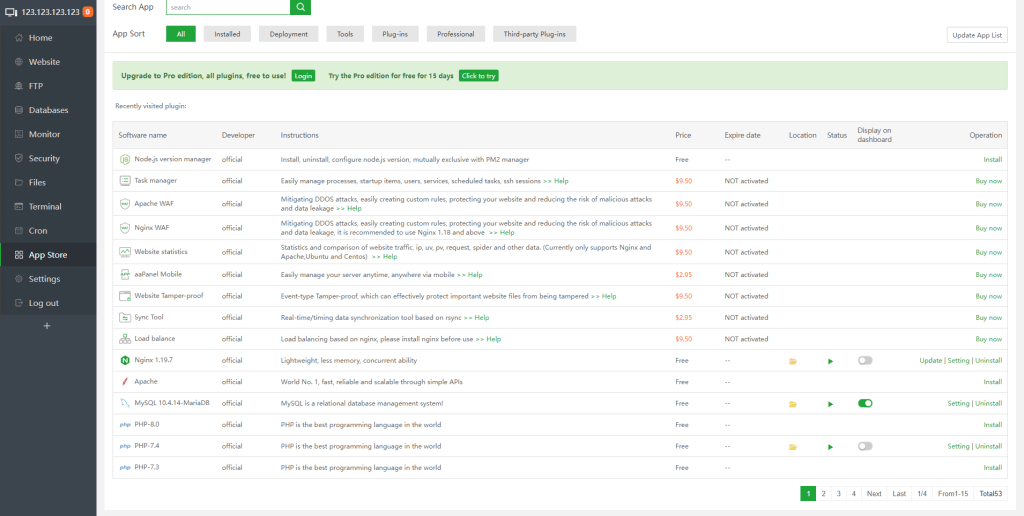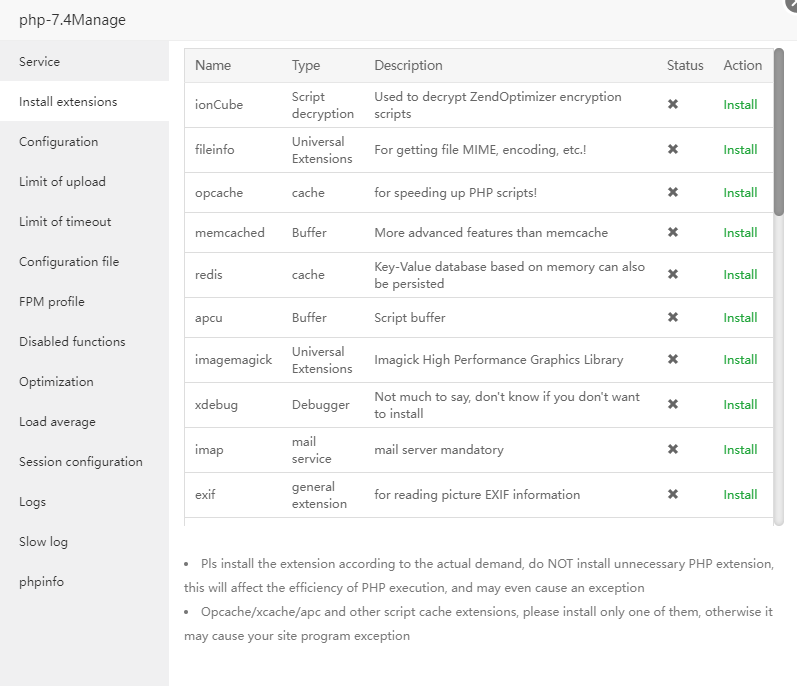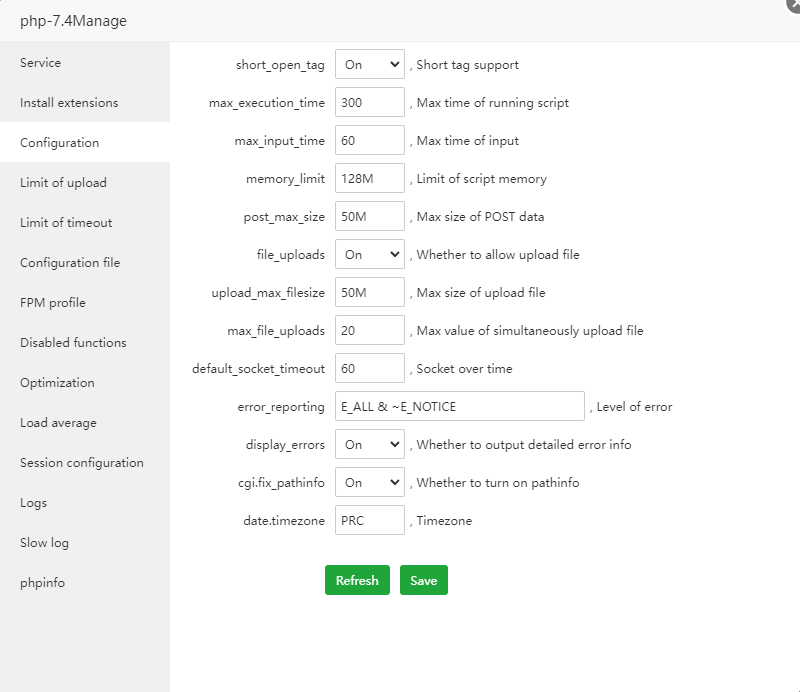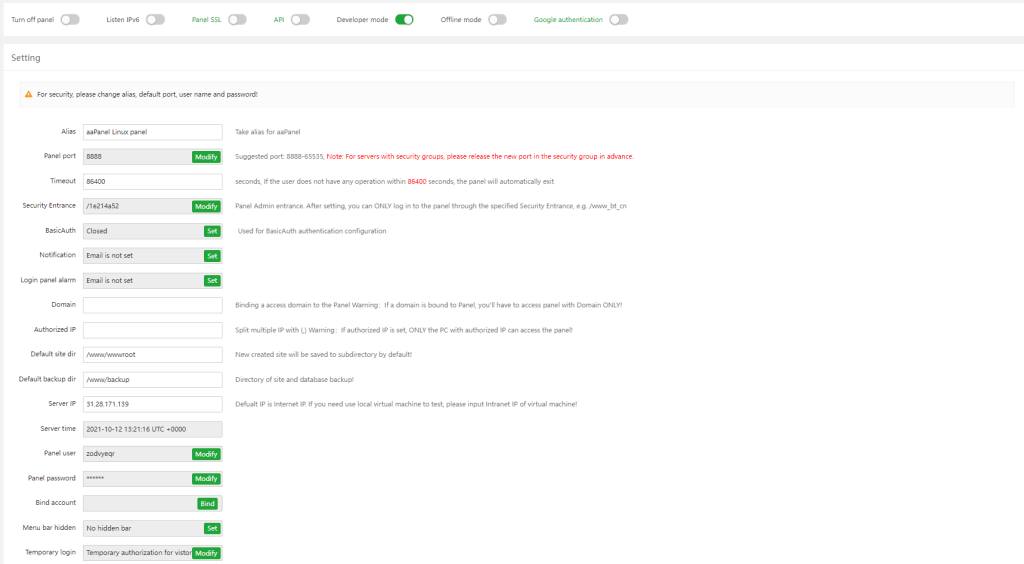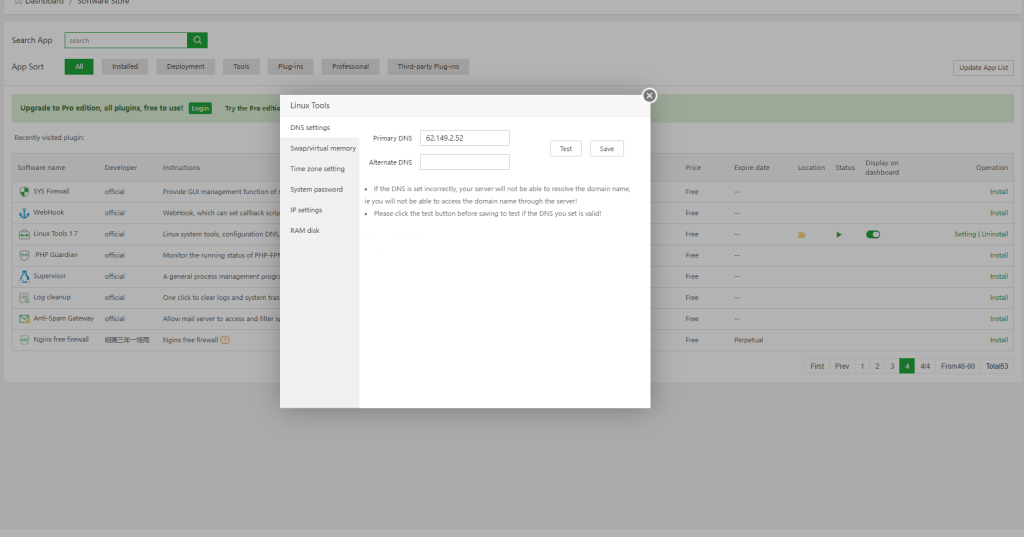aaPanel – Безкоштовна панель керування хостингом з відкритим вихідним кодом, яка працює на мовах програмування Python і JavaScript. Важливою перевагою панелі є зручність у використанні та гнучкість в установці компонентів і налаштування сервера.
Встановлення
Панель підтримує установку на чистих операційних система CentOS 7.1+, Ubuntu16.04 +., Debian9.0 +. У нашому випадку будемо проводити встановлення панелі на Ubuntu 20.04.
Для цього підключимося до сервера по SSH і запустимо команду:
wget -O install.sh http://www.aapanel.com/script/install-ubuntu_6.0_en.sh && sudo bash install.sh
Зверніть увагу, встановлюється тільки панель без будь-яких компонентів. Інші програми будуть встановлюється з панелі.
Результатом установки буде висновок:
================================================================== Congratulations! Installed successfully! ================================================================== aaPanel Internet Address: http://123.123.123.123:8888/code aaPanel Internal Address: http://123.123.123.123:8888/code username: username password: password Warning: If you cannot access the panel, release the following port (8888|888|80|443|20|21) in the security group ================================================================== Time consumed: 2 Minute!
Обов’язково збережіть повне посилання з кодом в кінці, так як саме по ньому проходить додаткова захист авторизації в панель.
Обов’язково відкриємо зазначені порти, для цього виконуємо наступні команди:
iptables -I INPUT -p tcp --dport 8888 -m state --state NEW -j ACCEPT iptables -I INPUT -p tcp --dport 888 -m state --state NEW -j ACCEPT iptables -I INPUT -p tcp --dport 80 -m state --state NEW -j ACCEPT iptables -I INPUT -p tcp --dport 443 -m state --state NEW -j ACCEPT iptables -I INPUT -p tcp --dport 20 -m state --state NEW -j ACCEPT iptables -I INPUT -p tcp --dport 21 -m state --state NEW -j ACCEPT service iptables save
Перейдемо по посиланню і побачимо вікно авторизації:
Авторізіруемся за вказаними даними, які ми отримали після установки і потрапимо в панель:
Нам відразу запропонують встановити всі необхідні компоненти для установки і роботи з сервером. Оберемо конфыгурацыю LNMP(Recommended) з наступними параметрами:
І натиснемо кнопку ‘One-Click‘ для установки. Після чого спостерігаємо установку зазначених компонентів протягом декількох хвилин:
Встановлення триватиме приблизно 20-30 хвилин. Встановлені компоненти можна подивитися в розділі App Store на вкладці Installed:
Додавання сайту
Щоб додати сайт – перейдіть в розділ WebSite і натисніть кнопку Add site:
Прописуємо в необхідні поля домен. Панель також пропонує відразу кілька корисних параметрів:
- вказати кораневу теку домену,
- створити FTP користувача,
- створити базу даних,
- обрати PHP версію (якщо встановлені інші збірки),
- підключити SSL та увімкнути перенаправлення на HTTPS.
Виставляємо потрібні параметри і натискаємо Submit:
Керування FTP
Перейдіть на вкладку FTP для керування FTP користувачами. Тут будуть відображатися всі існуючі пользовали і можливість управління ними:
Бази даних
На вкладці Databases, відповідно буде можливість додавати \ видаляти бази даних і користувачів, а також можливість переходу в PHPmyAdmin: 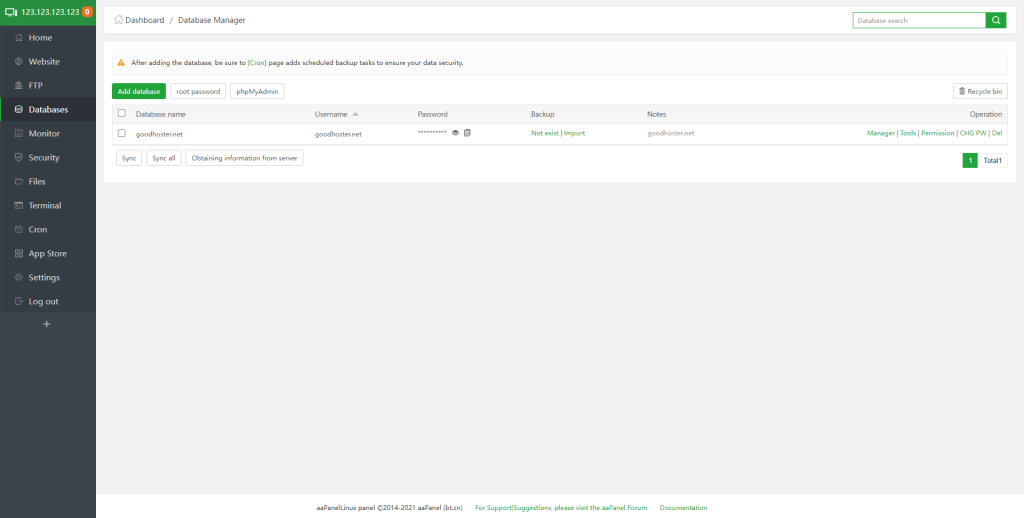
Моніторинг
Варто відзначити, що в панелі є свій відмінний моніторинг ресурсів. За замовчуванням моніторинг відключений, але за необходністю його можна включити. Дані моніторингу зберігаються протягом 30 днів:
Безпека
Ви можете управляти всіма правилами Iptables прямо з панелі. Для цього перейдіть в розділ Security:
Можливості даного функціоналу також гнучкі. Основні можливості це відкриття\закриття портів, перегляд логів, блокування\розблокування IP адрес.
Файловий менеджер
Не відзначити файловий менеджер цієї панелі неможливо, так як можливості і зручність на висоті. Тут доступні всі основні функції (Завантажити, видалити, змінити, копіювати, вирізати, стиснути, перейменувати, впорядкувати):
Також доступний редактор файлів, який не тільки володіє великим функціоналом, але і підтримує підсвічування синтаксису різних типів файлів:
Планувальник завдань Cron
Якщо перейти на вкладку Cron – ми потрапимо в планувальник завдань, який володіє також безліччю можливостей, а саме:
- додавання виконання SHELL скриптів,
- налаштування резервного копіювання сайту,
- налаштування резервного копіювання баз даних,
- та інші.
Магазин додатків
Із панелі в розділі App Store можна встановити і інші компоненти і програми, такі як Node.js, PHP (5.2 – 8.0), Docker, MongoDB, Redis та інші:
Звідси і йде керування цими ж компонентами. Наприклад, проведемо настройку PHP 7.4. Для цього натисніть навпроти цієї установки на кнопку Settings. Тут ми зможемо встановити розширення для PHP:
Та встановити інші параметри:
Налаштування панелі
В розділі Settings є наявніть налатувати саму панель. Тут ми можемо змінити назву панелі, змінити порт панелі, включити додатковий захист і SSL, включити підтримку IPv6 і інше:
Інші можливості
За замовчуванням в панелі відсутній додавання IP, swap, управління DNS і інші. Для керування цим встановіть компонент Linux Tools в розділі App store і у Вас буде можливість використання цих компонентів:
Висновок
Головною перевагою панелі є її гнучкість і настройка. aaPanel є безкоштовним аналогом відмінною панелі керування сервером, що дозволить керувати сайтами та іншими функціями швидко і зручно. Ви можете замовити VPS на нашому сайті та встановити панель на сервер щоб її випробувати.